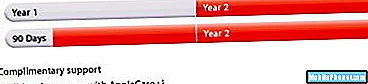Innehåll
Om du inte längre använder en iOS- eller OS X-enhet kan du ta bort den från Hitta min iPhone så att den kan avaktiveras och säljas eller ges till någon annan.
Hitta Min iPhone är en tjänst som kommer gratis med alla iOS-enheter och Mac-datorer, och det låter dig spåra enheten, oavsett om den förlorades eller stulits. Självklart fungerar det bara när enheten är på och har en signal, så om din telefon blir stulen och tyven var smart nog att stänga av telefonen eller sätta den i flygplansläge, kommer Find My iPhone inte fungera, men det Jag ska åtminstone ge dig en chansfylld chans, varför det är värt att aktivera på alla dina Apple-enheter.
Men när det är dags att sälja din iPhone eller Mac måste du avaktivera enheten och ta bort den från Hitta min iPhone så att någon annan kan använda den.
Processen är ganska enkel och okomplicerad, men här är en guide som tar dig genom processen att ta bort din iPhone, iPad eller Mac från Find My iPhone.
Ta bort en enhet från Hitta min iPhone
Kanske är det enklaste sättet att ta bort en enhet från Hitta min iPhone att stänga av tjänsten i Inställningar direkt på enheten.
Gör så här genom att följa dessa enkla steg:
- På en iPhone eller iPad öppnar du appen Inställningar.
- Bläddra ner och tryck på iCloud och tryck sedan på Sök min iPhone.
- Därifrån, tryck helt enkelt på växlaren för att stänga av Sök min iPhone. Du måste kanske ange ditt Apple ID-lösenord för att göra ändringen.

- För att ta bort din Mac från Hitta min iPhone, öppna den Systeminställningar och klicka på icloud.
- Bläddra ner och avmarkera Sök efter min Mac. Du måste ange i Mac-administratörslösenordet för att göra ändringen.

Nu, om du inte kan stänga av dig själv Hitta min iPhone direkt på enheten, det finns fortfarande ett sätt att ta bort det från tjänsten genom att använda iCloud.com, men du måste först stänga av enheten så att den går offline . Följ sedan dessa steg:
- Navigera din webbläsare till iCloud.com/find och logga in med dina Apple ID-uppgifter.
- Du ska då automatiskt tas till webbgränssnittet för Find My iPhone, varifrån du kan se alla dina Apple-enheter.
- Överst, klicka på Alla enheter och en rullgardinslista med dina Apple-enheter visas.
- Klicka på enheten som du vill ta bort och klicka sedan på Ta bort från konto. Om du inte ser Ta bort från konto, klick Alla enheter igen och klicka sedan på Radera bredvid enheten.

Om du inte har din enhet till hands för att stänga av Hitta min iPhone (som om den försvann eller stulits) vill du radera enheten med iCloud.com.
- Navigera din webbläsare till iCloud.com/find och logga in med dina Apple ID-uppgifter.
- Du ska då automatiskt tas till webbgränssnittet för Find My iPhone, varifrån du kan se alla dina Apple-enheter.
- Överst, klicka på Alla enheter och en rullgardinslista med dina Apple-enheter visas.
- Klicka på enheten som du vill radera och klicka sedan på Radera. Du måste ange ditt Apple ID-lösenord för att bekräfta åtgärden.